Volba a uložení obráběcích pozic” na straně 297), Volba a uložení obráběcích pozic, 8 zpracování soubor ů dxf (volitelný software) – HEIDENHAIN iTNC 530 (340 49x-04) Uživatelská příručka
Stránka 297
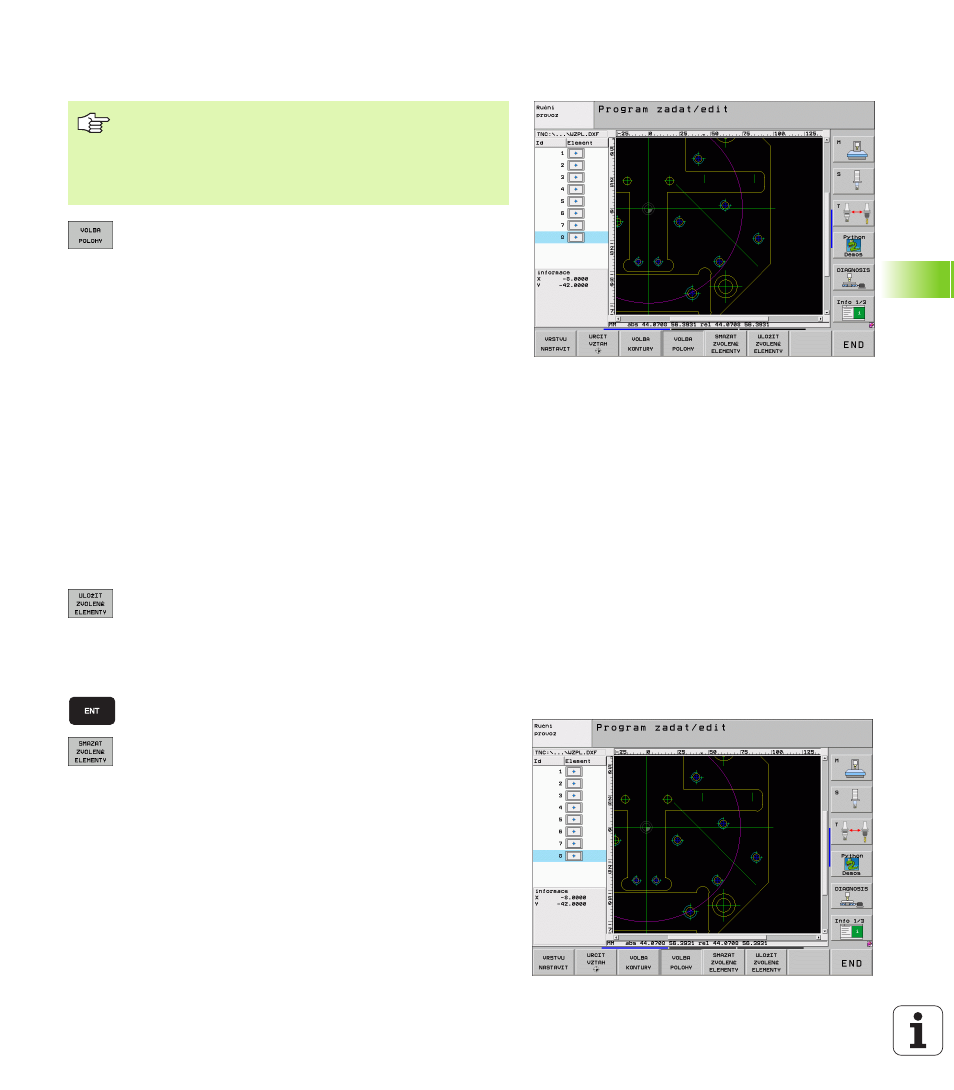
HEIDENHAIN iTNC 530
297
6.8 Zpracování soubor
ů
DXF (volitelný software)
Volba a uložení obráběcích pozic
Volba režimu pro výběr obráběcí pozice: TNC vypne
vrstvy zobrazené v levém okně a pravé okno je aktivní
pro výběr pozice.
Volba obráběcí pozice: levým tlačítkem myši klepněte
na požadovaný prvek: TNC ukazuje hvězdičkou
volitelné obráběcí pozice, které leží na zvoleném
prvku. Klepněte na některou hvězdičku: TNC
převezme zvolenou pozici do levého okna (zobrazení
symbolu bodu).
V případě potřeby můžete již vybrané prvky opět
uvolnit novým klepnutím na prvek v pravém okně, ale
navíc přidržte stisknutou klávesu CTRL.
Přejete-li si určit obráběcí pozici průsečíkem dvou
prvků, tak klepněte levým tlačítkem myši na první
prvek: TNC ukáže pomocí hvězdičky volitelné
obráběcí pozice.
Klepněte levým tlačítkem myši na druhý prvek
(přímka, úplný kruh nebo oblouk): TNC převezme
průsečík prvků do levého okna (zobrazení symbolu
bodu).
Uložení vybraných obráběcích pozic do souboru bodů:
TNC ukáže pomocné okno, v němž můžete zadat
libovolný název souboru. Základní nastavení: název
souboru DXF. Obsahuje-li název DXF přehlásky nebo
prázdná místa, tak TNC nahradí tyto znaky
podtržítkem.
Potvrzení zadání: TNC uloží obrysový program do
toho adresáře, kde je také uložen soubor DXF.
Přejete-li si vybrat ještě další obráběcí pozice k jejich
uložení do jiného souboru: stiskněte softklávesu
ZRUŠIT ZVOLENÉ PRVKY a proveďte výběr podle
předchozího popisu.
Informace o prvcích
TNC ukazuje na obrazovce vlevo dole souřadnice obráběcí pozice,
kterou jste naposledy zvolili v levém nebo v pravém okně klepnutím
myši.
Abyste mohli volit obráběcí pozice, tak musíte používat
Touch-Pad na klávesnici TNC nebo myš připojenou přes
USB.
Leží-li volené pozice příliš těsně u sebe, tak použijte funkci
Zoom.